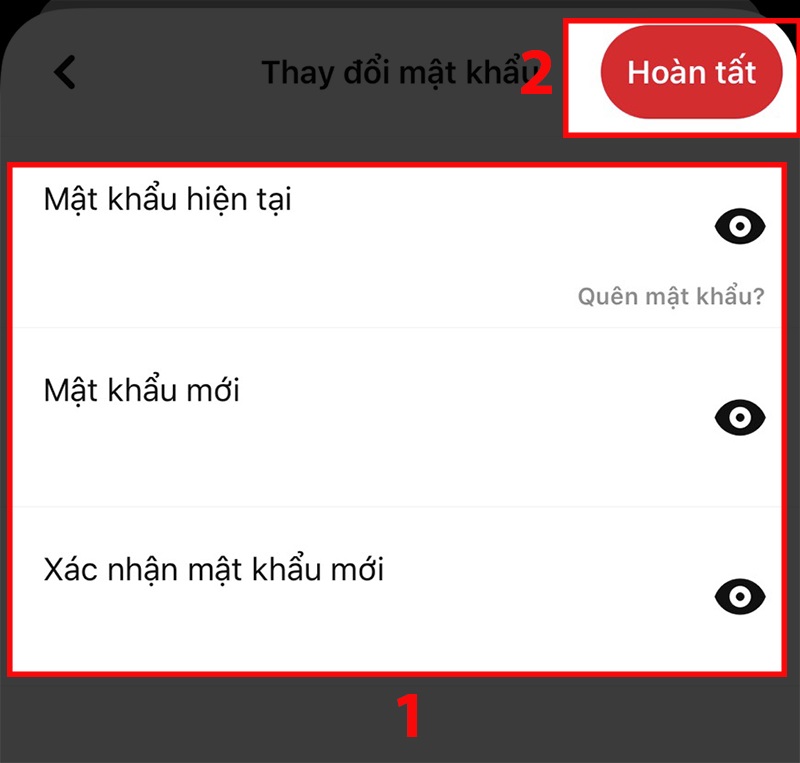Cara mendaftar, masuk, dan keluar dari Pinterest dengan mudah
Pinterest adalah platform berbagi gambar dan ide kreatif yang disukai oleh jutaan pengguna. Untuk memanfaatkan alat ini secara maksimal, Anda perlu mengetahui cara mendaftar, masuk, dan keluar dari Pinterest dengan benar. Dalam artikel ini, Snappin akan membimbing Anda secara detail dari A sampai Z.
I. Pengenalan Pinterest
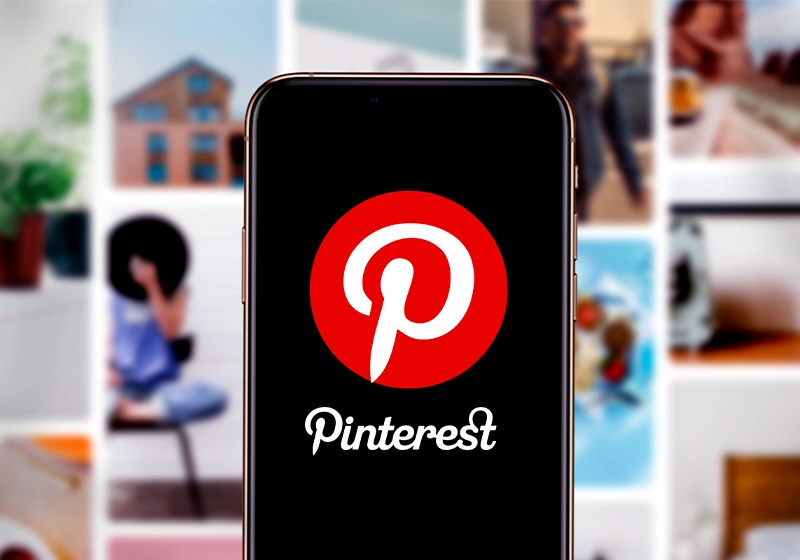
Diluncurkan pada tahun 2009, Pinterest berfungsi sebagai "papan pin" virtual, di mana pengguna dapat menyimpan (pin) konten favorit mereka ke papan yang dikategorikan berdasarkan topik seperti fashion, kuliner, perjalanan, dekorasi rumah, dan banyak bidang lainnya. Pinterest tidak hanya menjadi sumber inspirasi, tetapi juga alat yang sempurna bagi bisnis, pembuat konten, dan pemasar untuk menjangkau pelanggan serta meningkatkan kesadaran merek.
II. Panduan Mendaftar Akun Pinterest
Untuk mulai menggunakan Pinterest, Anda perlu mendaftarkan akun. Berikut ini adalah langkah-langkah dari Snappin untuk mendaftar akun Pinterest:
Langkah 1: Akses Halaman Masuk Pinterest
Buka Pinterest.com melalui browser atau unduh aplikasi Pinterest dari App Store atau Google Play. Di halaman utama, klik tombol Daftar untuk mulai membuat akun baru.
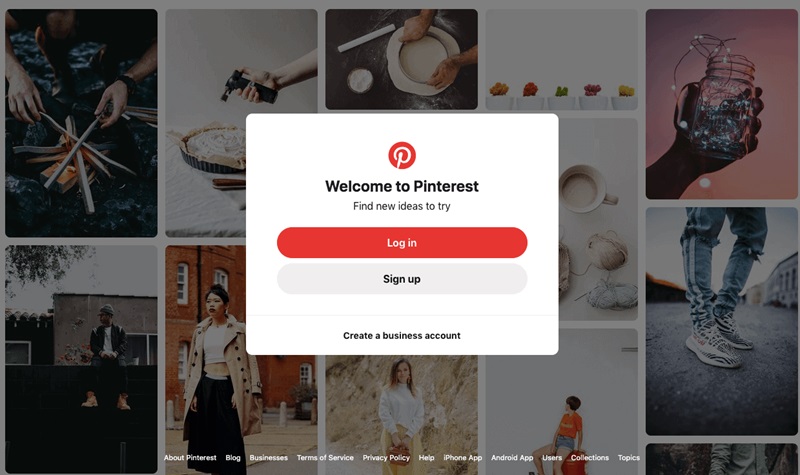
Langkah 2: Pilih Metode Pendaftaran
Anda dapat mendaftar menggunakan akun Google atau email pribadi.
- Mendaftar dengan Google: Klik "Daftar dengan Google", pilih akun Anda, dan ikuti petunjuknya.
- Mendaftar dengan email: Masukkan nama, alamat email, dan kata sandi Anda.
Langkah 3: Konfirmasi Akun
Setelah mendaftar, Pinterest akan mengirimkan email konfirmasi. Klik tautan dalam email untuk menyelesaikan proses pendaftaran.
Catatan Saat Mendaftar
- Gunakan alamat email yang valid: Pastikan Anda menggunakan alamat email yang valid karena Anda akan menerima email konfirmasi.
- Pilih kata sandi yang kuat: Gunakan kata sandi yang kuat untuk melindungi akun Anda. Kata sandi harus mencakup huruf besar, huruf kecil, angka, dan karakter khusus.
- Isi informasi pribadi: Anda mungkin diminta untuk memberikan beberapa informasi pribadi seperti jenis kelamin dan usia. Ini membantu Pinterest menyesuaikan pengalaman Anda.
Baca selengkapnya: ubah akun bisnis pinterest saya menjadi akun pribadi
III. Cara Login ke Pinterest dengan Google Secara Mudah
1. Cara Login dengan Akun Google
Setelah mendaftar akun, untuk masuk ke Pinterest dengan Google, ikuti langkah-langkah berikut:
Langkah 1: Kunjungi Pinterest.com.
Langkah 2: Klik tombol "Masuk".
Langkah 3: Pilih "Masuk dengan Google" dan pilih akun Google Anda.
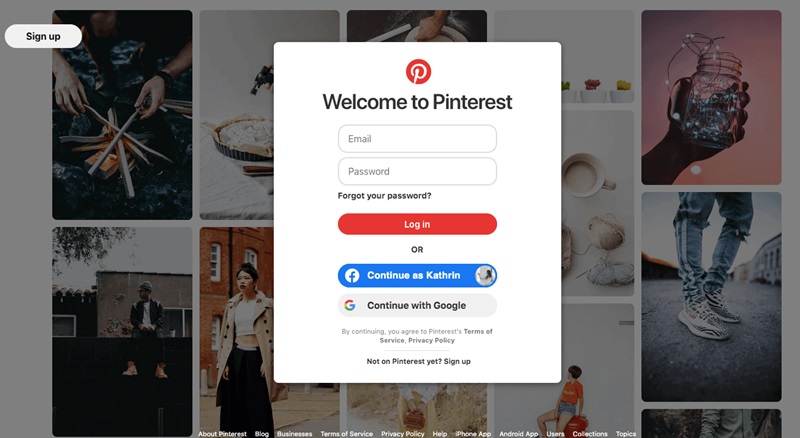
Dengan metode login ke Pinterest menggunakan Google ini, Anda tidak perlu mengingat kata sandi terpisah, sehingga menghemat waktu dan tenaga. Selain itu, cara ini juga memudahkan Anda untuk mengakses berbagai layanan lain dari Google.
2. Mengatasi Masalah Jika Login dengan Google Tidak Berfungsi
Jika Anda mengalami masalah saat login ke Pinterest menggunakan Google, coba langkah-langkah berikut untuk memeriksa dan mengatasi masalah:
- Periksa Koneksi Internet: Pastikan Anda memiliki koneksi internet yang stabil dengan mencoba mengakses situs web lain.
- Pastikan Akun Google yang Digunakan Benar: Periksa apakah Anda telah masuk ke akun Google yang benar. Terkadang, Anda mungkin masuk ke akun yang berbeda.
- Gunakan Browser Lain: Jika masalah terjadi di satu browser, coba login melalui browser lain seperti Chrome, Firefox, atau Safari.
- Hapus Cache dan Cookie: Membersihkan cache dan cookie di pengaturan browser bisa membantu memperbaiki kesalahan login.
- Perbarui Aplikasi: Jika Anda menggunakan aplikasi seluler, pastikan aplikasi Pinterest telah diperbarui ke versi terbaru.
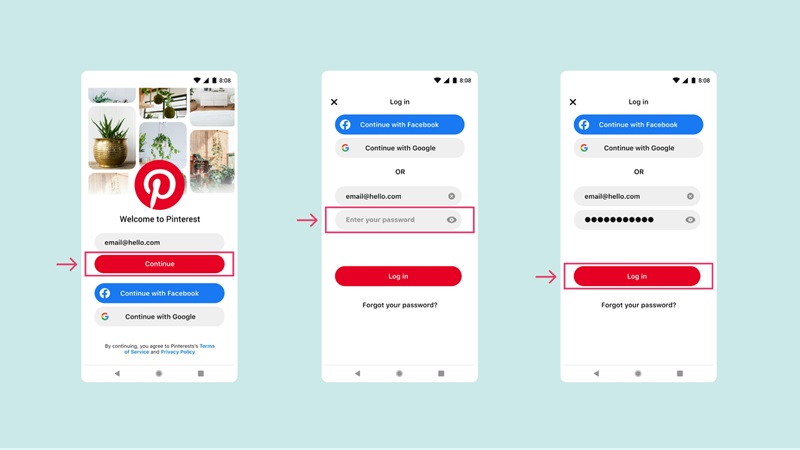
IV. Cara Keluar dari Pinterest dengan Cepat
Snappin akan membagikan 2 cara mudah dan cepat untuk keluar dari akun Pinterest hanya dalam 1 menit:
| Cara Keluar dari Pinterest di Komputer |
|
| Cara Keluar dari Pinterest di Aplikasi Seluler |
|
Mengapa Harus Keluar?
- Keamanan Akun: Keluar dari akun saat tidak digunakan membantu melindungi informasi pribadi Anda. Ini sangat penting jika Anda menggunakan perangkat bersama atau publik.
- Masuk dari Perangkat Lain: Jika Anda menggunakan banyak perangkat, keluar dari akun akan memudahkan Anda untuk masuk dari perangkat lain tanpa kendala.
Baca selengkapnya: cara menghapus pin di pinterest
V. Cara Mengubah Kata Sandi Pinterest dengan Mudah
Jika Anda perlu mengubah kata sandi, ikuti langkah-langkah di bawah ini bersama Snappin untuk melakukannya dengan mudah:
- Langkah 1: Pertama, masuk ke bagian pengaturan akun.
- Langkah 2: Pilih opsi "Ubah Kata Sandi".
- Langkah 3: Masukkan kata sandi saat ini dan kata sandi baru.
- Langkah 4: Terakhir, tekan "Simpan" untuk menyelesaikan perubahan kata sandi.